Honestech Video Editor 7.0 Manuel d'utilisation
Page 32
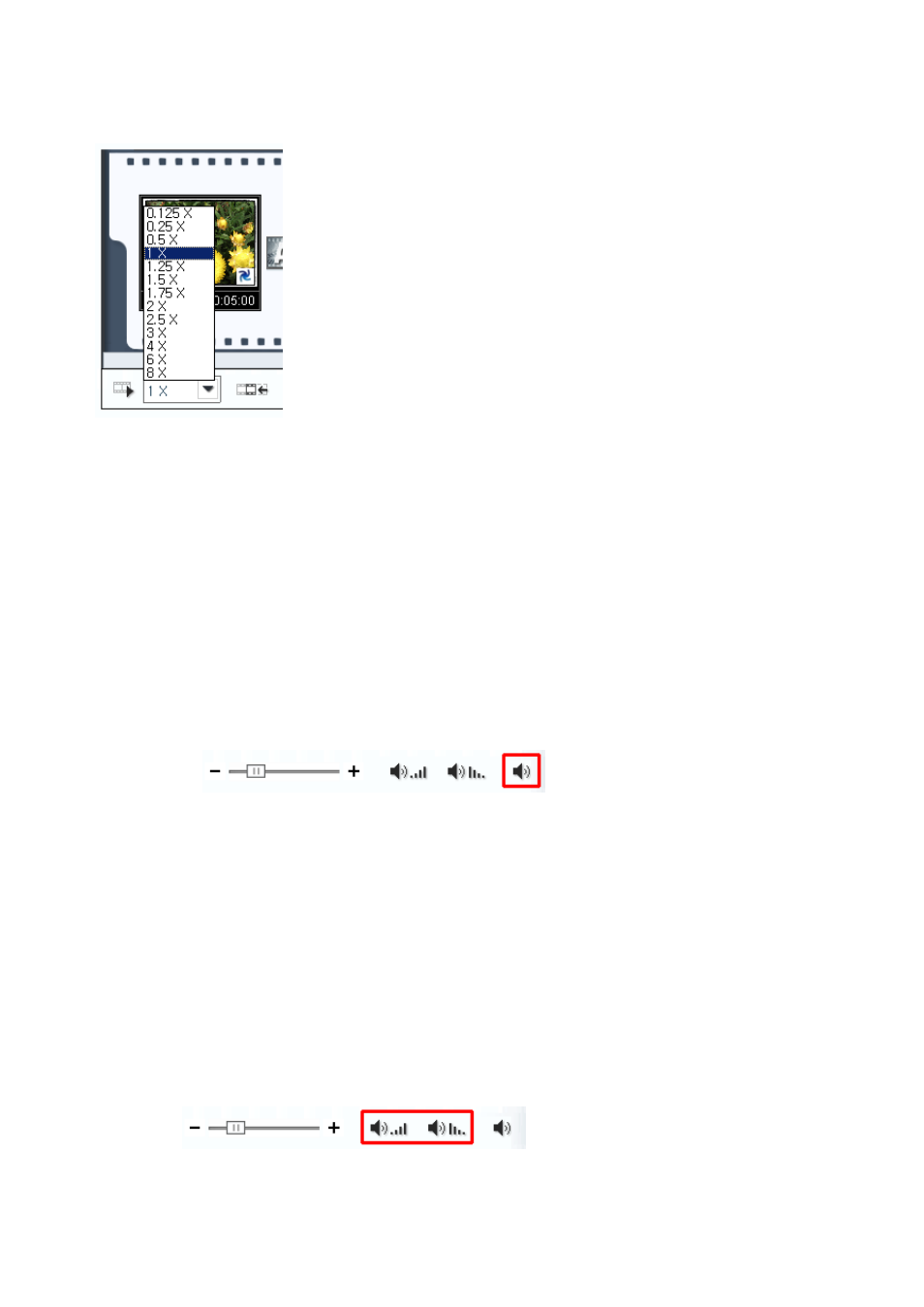
32. honestech
Pour modifier la vitesse d'une séquence audio ou vidéo
1.Sélectionnez une séquence.
2. Ouvrez le menu contextuel en cliquant sur la séquence
sélectionnée avec le bouton droit de la souris.
3. Sélectionnez "Vitesse de mouvement" dans le menu contextuel.
La vitesse de la séquence peut être réglée de 0,125x à 8x.
4.2.3.3
MISE EN SOURDINE DE LA PARTIE AUDIO D‟UN CLIP VIDÉO
Lorsque vous modifiez la vitesse d'une séquence vidéo, il se peut que vous deviez mettre l'audio en
sourdine afin d'éviter des effets audio inattendus.
Pour mettre en sourdine la partie audio d'une séquence vidéo
1. Sélectionnez la séquence à modifier.
2. Ouvrez le menu contextuel en cliquant sur la séquence sélectionnée avec le bouton
droit de la souris.
3. Dans le menu contextuel, sélectionnez "Audio muet". L'icône
“X” apparaît alors à
côté de la séquence sélectionnée.
4.2.3.4
AJOUT D‟UN EFFET DE FONDU AU DÉBUT OU À LA FIN DE LA PARTIE AUDIO D‟UN
CLIP AUDIO OU VIDÉ O
vous pouvez définir une effet de fondu au début et à la fin de la partie audio d'une séquence vidéo ou
audio. Grâce à cette fonction, vous pouvez modifier le volume du minimum au maximum ou du
maximum au minimum.
Pour ajouter une effet de fondu au début et à la fin de la partie audio d'une séquence audio ou vidéo
1. Sélectionnez la séquence à modifier.
2. Ouvrez le menu contextuel en cliquant sur la séquence sélectionnée avec le bouton
droit de la souris.
3. Dans le menu contextuel, sélectionnez "Ouverture son en fondu " ou "Fermeture son
en fondu ".